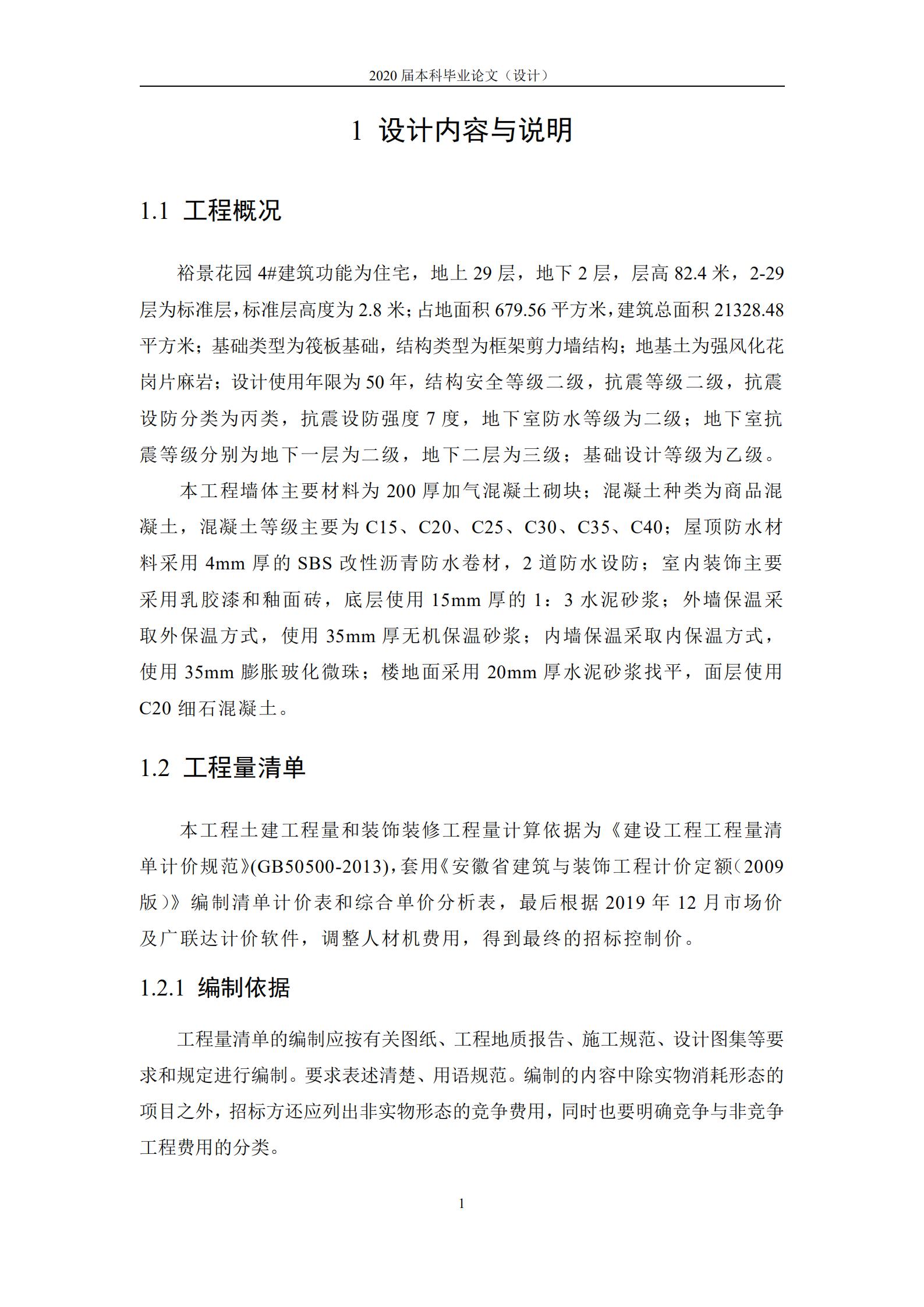无论是AutoCAD还是国产的浩辰CAD等。都提供了虚拟的光栅图像打印驱动,只是驱动安装方法略有不同。
AutoCAD的“文件”菜单下有一个“绘图仪管理器”,点此命令,会直接打开内置驱动的目录,在目录中有一个“添加打印机向导”,双击此文件可以开始驱动安装,直接点两次“下一步”,在“打印机型号”左侧列表中选择“光栅文件格式”,右侧选择你需要的驱动。如果没有你需要的格式,你可以选择一个相近的格式,输出后用PS等软件再转一下就好了。最后按“下一步”完成安装,打印机名字自己也可以改。
国产CAD以浩辰CAD为例,他们的绘图仪安装向导内置在打印对话框中,打开打印对话框,在打印机列表的最下面选择“添加打印机”,打印向导与AUTOCAD类似,提供的打印机列表和AUTOCAD略有不同。
安装好驱动后,光栅图像打印驱动就会出现在打印对话框的打印机列表中,要输出光栅图像的时候,选择此打印机即可。其他设置,如纸张大小、打印范围、打印比例和打印样式表和常规打印设置一样,点“属性”按钮可以设置输出光栅图像的分辨率。分辨率注意要合理设置,如果设置过大,即使AUTOCAD也可能无法输出。